コンピューターのスキルがなく、USB フラッシュ ドライブも CD も持たないユーザーに、Windows 7 システムをインストールするにはどうすればよいですか? 以下では、初心者向けに最も簡単で最速のワンクリック インストール Win7 チュートリアルをお勧めします。ステップ。
Xiaobi のワンクリック インストール win7 チュートリアル
1. Xiaobai のワンクリック再インストール システム ツールをコンピュータにダウンロードしてインストールし、開きます。 、Win732 ビット システムをインストールする必要があるものを選択し、クリックしてこのシステムをインストールします。 (インストール前に必ず重要なデータをドライブ C にバックアップし、傍受されないようにコンピュータのウイルス対策ソフトウェアをオフにしてください)
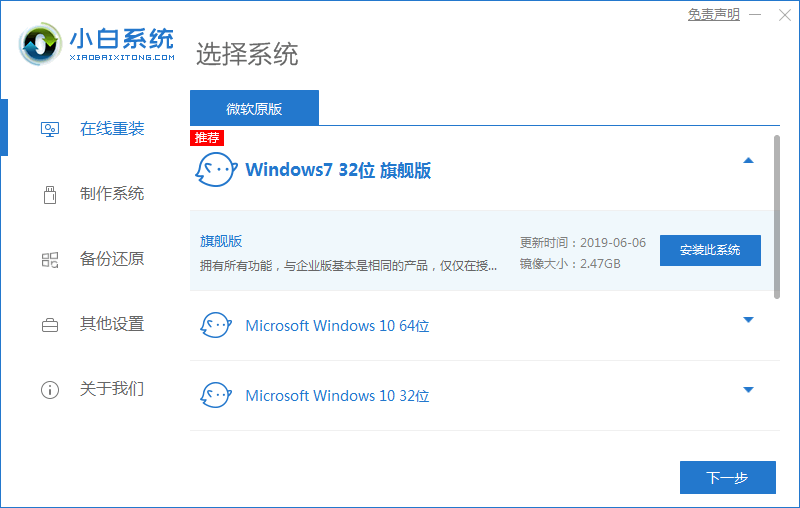
2. 完了するまで待ちます。システムイメージファイルデータをダウンロードするソフトウェア。
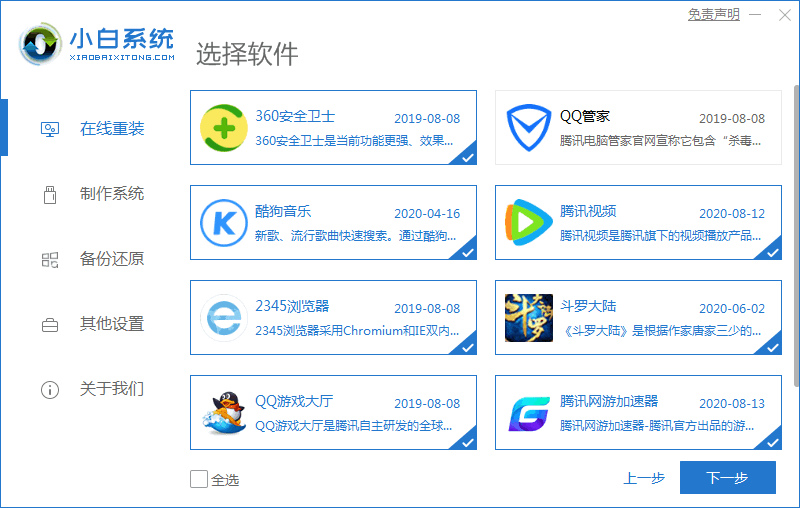
3. 展開が完了したら、すぐにコンピューターを再起動することを選択します。
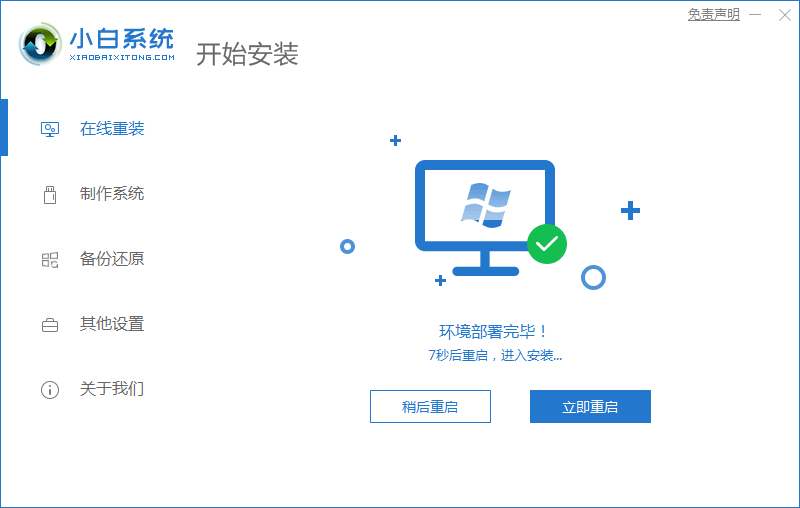
4. コンピューターが再起動すると、ブート オプション インターフェイスが表示されます。xiaobai-pe システムを選択して入ります。
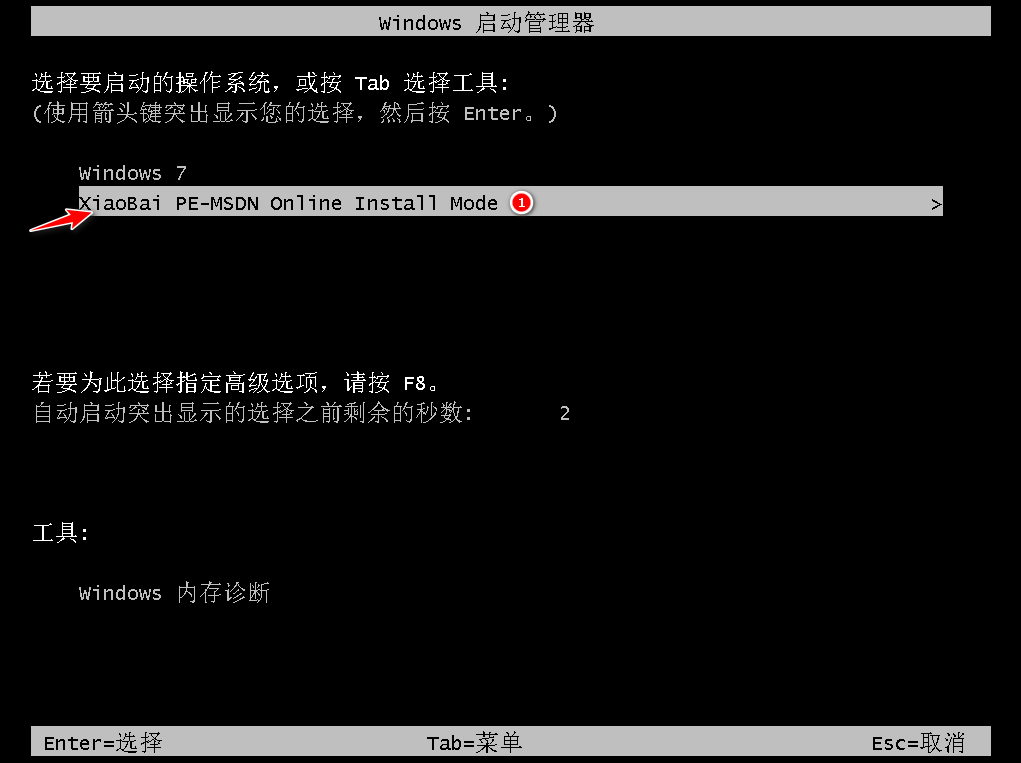
5. pe システムに入ると、Xiaobi インストール ツールが自動的に win7 システムのインストールを開始します。
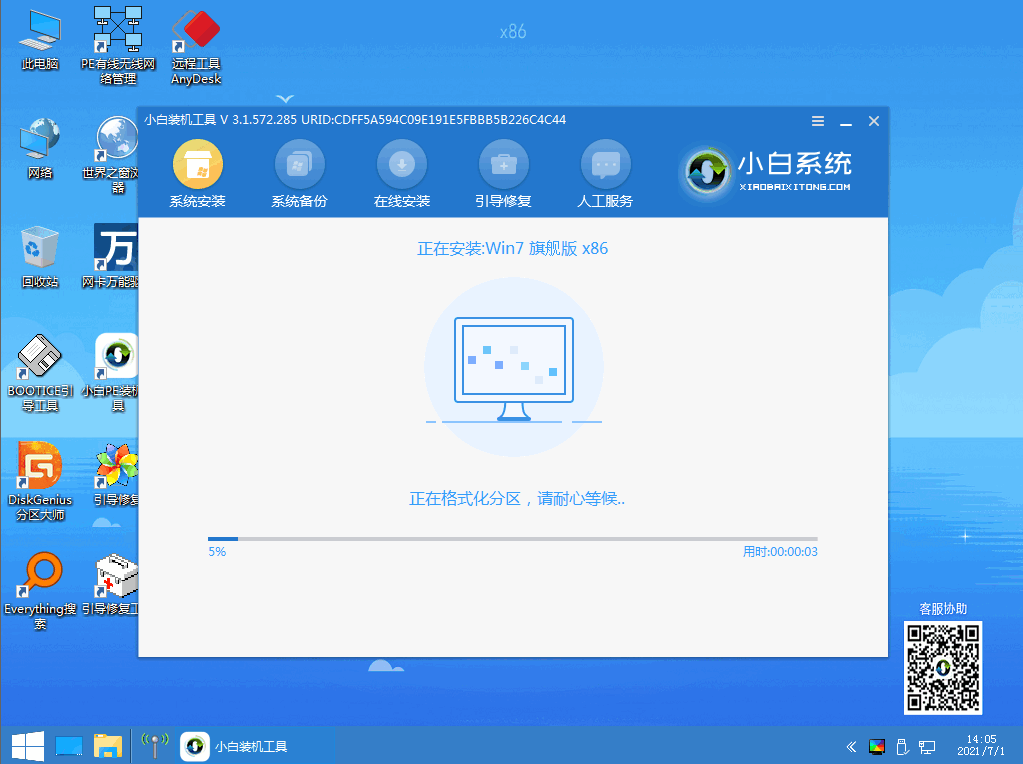
6. インストールが完了すると、インストールが成功したことを示すメッセージが表示され、10 秒後に自動的に再起動するか、手動でクリックしてすぐに再起動することもできます。
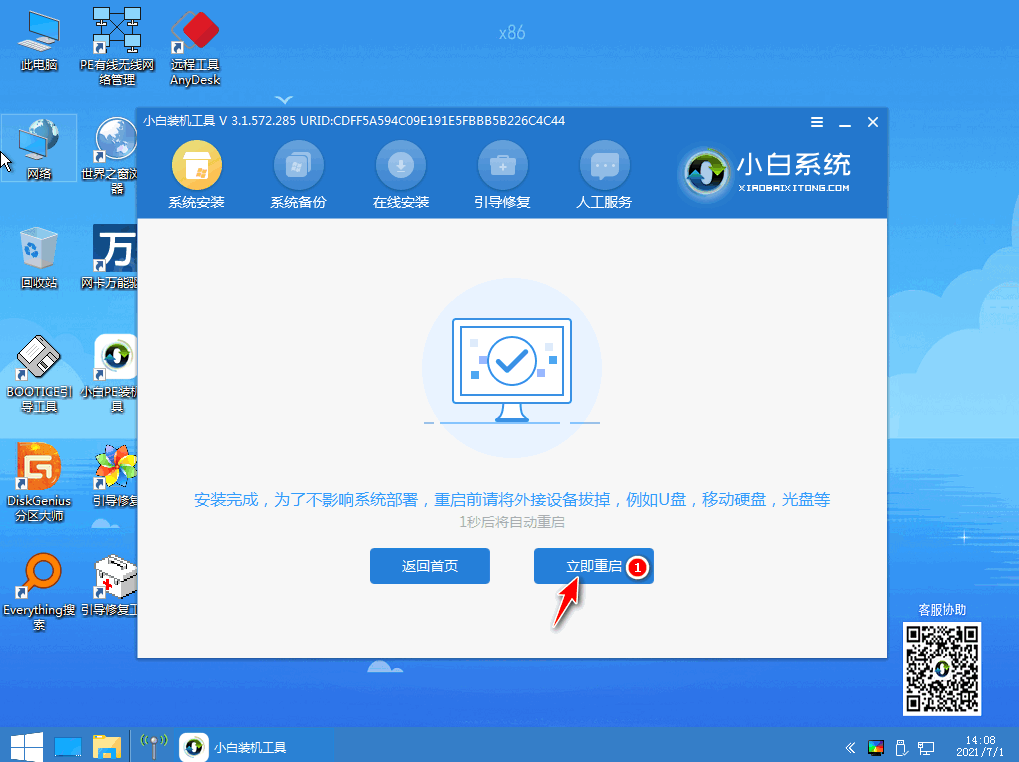
7. この期間中にコンピュータが数回自動的に再起動されることがありますが、最終インストールが完了した後、システムの win7 デスクトップにアクセスすると、インストールが成功したことが示されます。
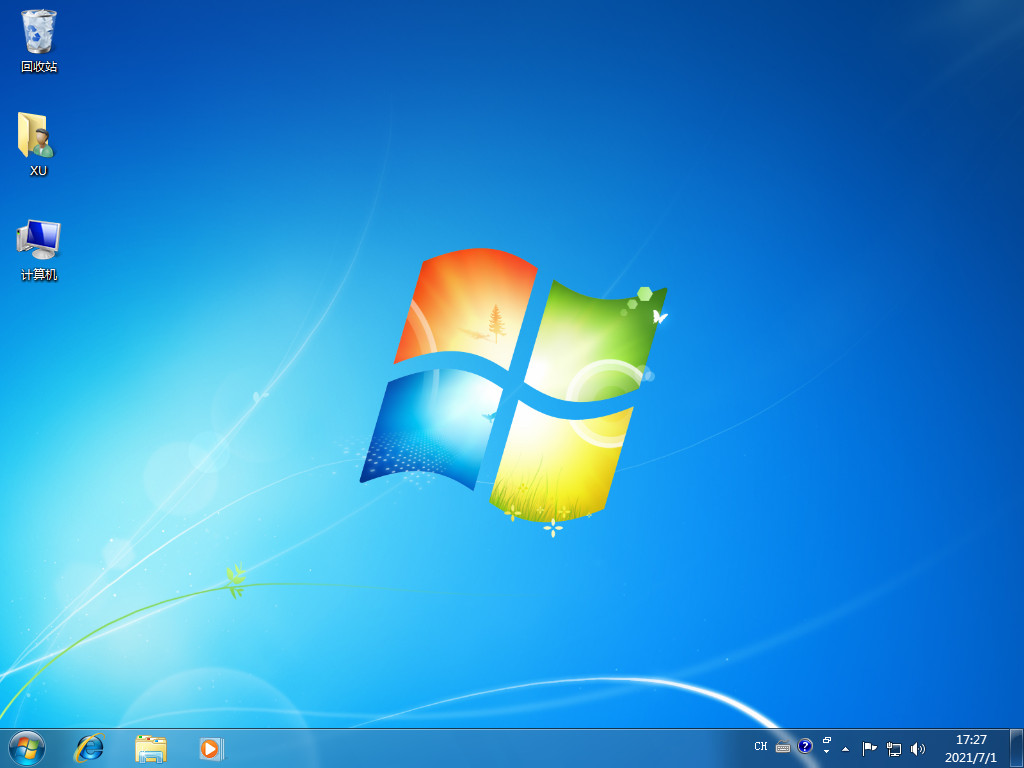
上記は初心者向けの win7 ワンクリック インストール チュートリアルです。上記の方法を使用して、コンピュータに win7 システムを再インストールできます。操作手順ははるかに簡単です。 。
以上が初心者向けの win7 ワンクリック インストール チュートリアルの詳細内容です。詳細については、PHP 中国語 Web サイトの他の関連記事を参照してください。